Очень мало приложений для заметок располагают функциями и инструментами для создания таблиц, поэтому разберем основные доступные варианты, где реализована такая возможность.
Способ 1: Evernote
Evernote – одно из самых популярных и многофункциональных приложений для Android для создания заметок в различных видах, включая таблицы. В нем реализовано множество инструментов и возможностей, включая сохранение фотографий и веб-страниц полностью для последующего чтения офлайн, создание голосовых заметок, рисунков, а также доступна организация данных, синхронизация с облачными хранилищами. Создание таблицы в Evernote простое и интуитивно понятное:
- В главном окне приложения перейдите к созданию новой заметки, нажав на соответствующую кнопку внизу.
- Появится новое окно с текстовым полем для ввода данных. Ниже отобразится панель с инструментами – нажмите на значок в виде плюса и во всплывающем окне выберите пункт «Таблица».
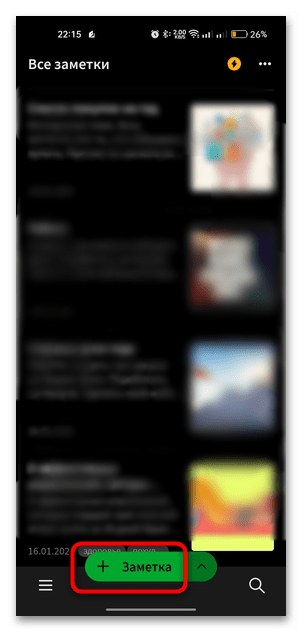
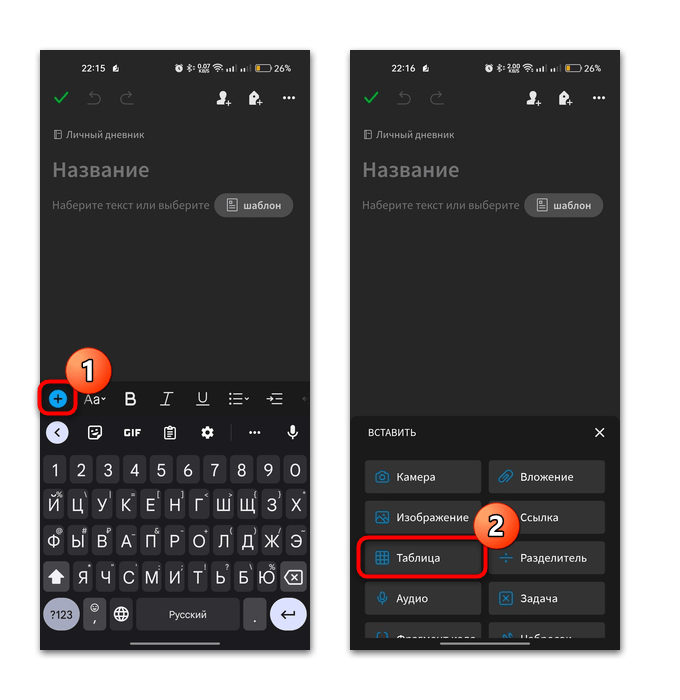
На этом создание таблицы в заметках завершено. По умолчанию появляется таблица с тремя столбцами и двумя рядами, но сделать больше ячеек можно через декстопную или веб-версию приложения Evernote на компьютере.
Большинство функций Эверноута доступны для бесплатного использования, но часто всплывает окно с предложением приобрести подписку. Также после покупки откроется доступ к дополнительным возможностям, включая увеличенный объем данных для синхронизации с фирменным облачным хранилищем (в базовой версии доступно всего 60 МБ), а также возможность подключать сразу несколько устройств.
Способ 2: Notion
Приложение Notion – это своеобразная база данных, совмещающая в себе функции органайзера и ежедневника, но на самом деле его функции намного шире. Его отличительные черты – гибкость и возможность создания неограниченное число страниц с текстовыми или графическими данными в различных форматах: списки, ссылки, тексты, таблицы.
- Создайте новую страницу для заметок. В Notion это делается нажатием на значок в виде плюса на панели инструментов, затем выбором пункта «Page». Это нужно сделать при условии, если вы хотите организовать свои записи на отдельных страницах.
- Далее останется назвать страницу, прописав данные в поле для заголовка. Тапните по текстовому полю ниже, чтобы появился курсор, затем снова нажмите на значок плюса и выберите «Table».
- На странице появится таблица с двумя с двумя столбцами и двумя строчками по умолчанию. С помощью встроенных инструментов количество ячеек можно увеличить.
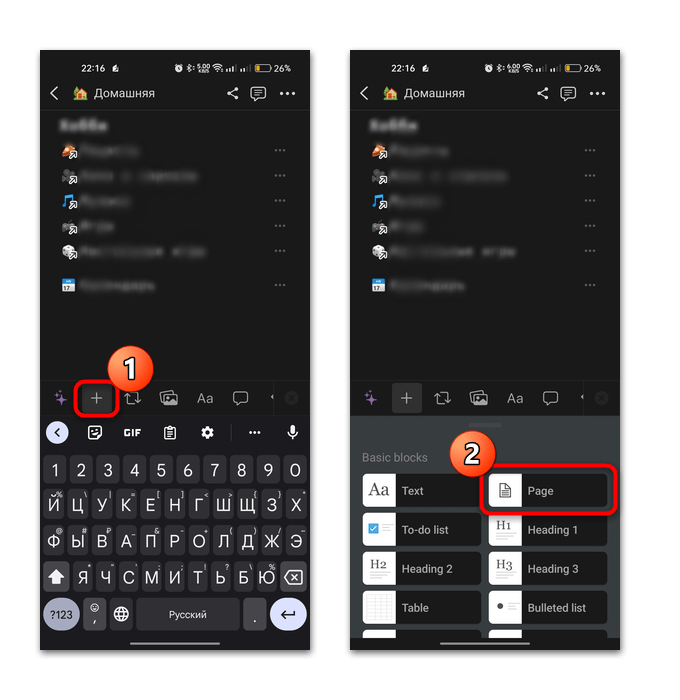
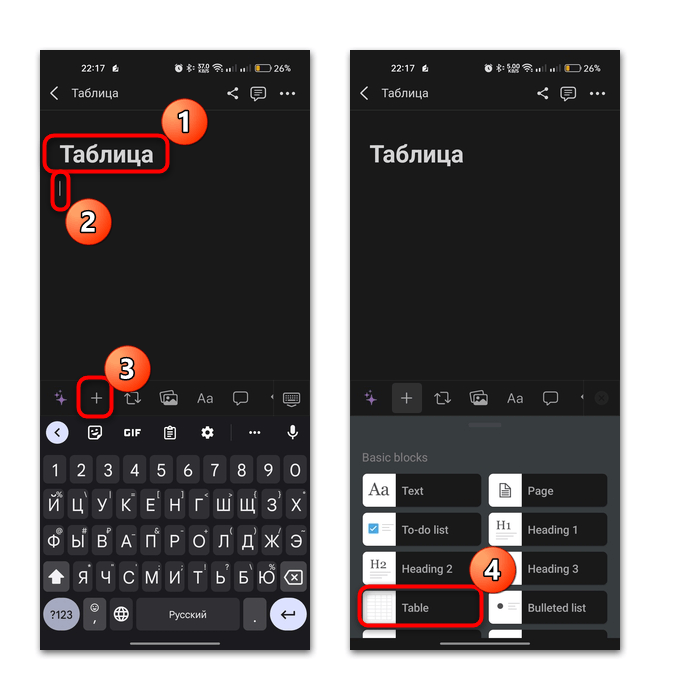
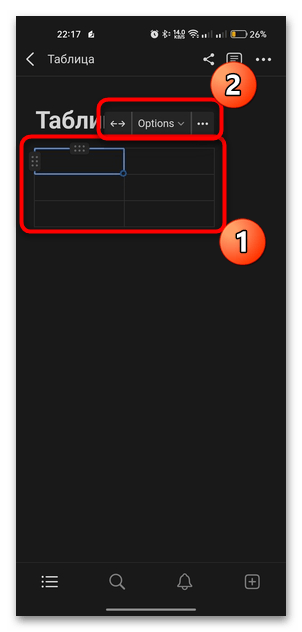
На этом создание таблицы в Notion завершено. Вы можете заполнить ее и сохранить на отдельной странице приложения.
Способ 3: UpNote
Платформа UpNote – мощный инструмент для создания заметок, позволяющий сосредоточиться на действительно важных задачах. Предусматривается большое количество шрифтов, настраиваемых стилей, с помощью чего пользоваться софтом достаточно приятно. Одной из его функций является создание таблиц.
- После установки приложения потребуется регистрация в системе. Можно создать новый аккаунт или авторизоваться через учетную запись Google или Apple. Для создания заметки нажмите на кнопку внизу, стилизованную под карандаш.
- Откроется новое окно с полем для ввода заметок. Коснитесь значка в виде плюса на нижней панели инструментов, затем через меню выберите пункт «Вставить таблицу».
- По умолчанию будет создана таблица с двумя столбцами и двумя строками. С помощью встроенных средств ее можно отредактировать. Для этого поставьте курсор в одну из ячеек таблицы, тапните по значку в виде таблицы внизу. Из доступного списка опций вы можете удалить и вставить строку или столбец, изменить цвет текста и фона в определенной ячейке, а также выполнить копирование всей таблицы или вовсе удалить ее.
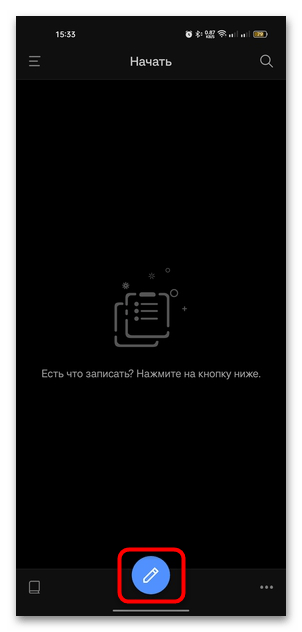
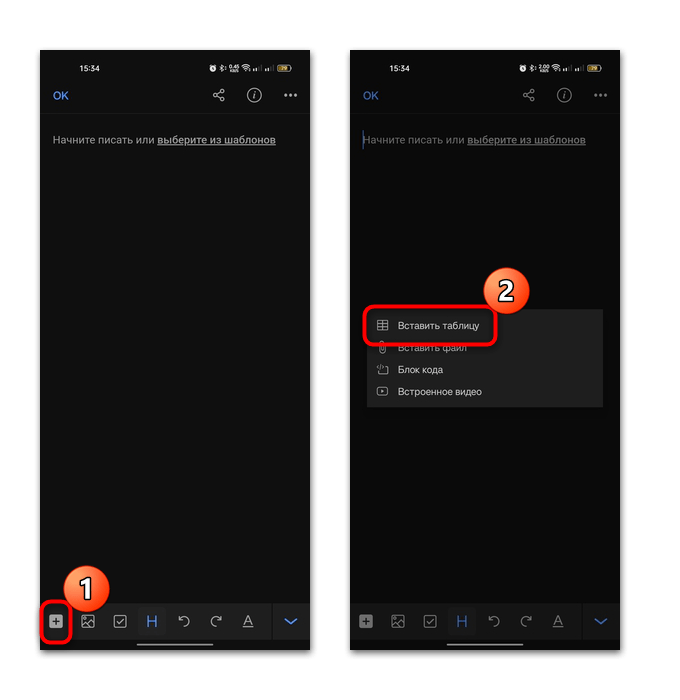
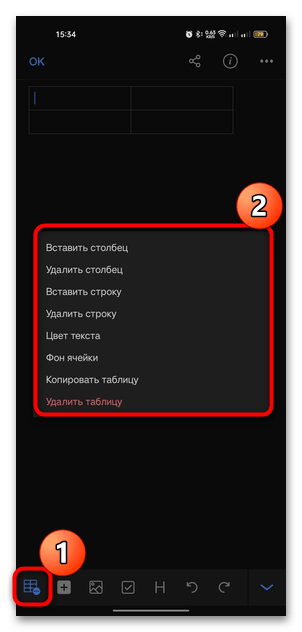
Как видно, в приложении реализовано множество инструментов для создания и редактирования таблицы, поэтому можно создать большую базу данных. Но большинство функций становятся доступны только после приобретения премиум-версии UpNote.
 Наш Telegram каналТолько полезная информация
Наш Telegram каналТолько полезная информация
 Эмуляторы Sega для платформы Android
Эмуляторы Sega для платформы Android
 Отмена подписки на устройствах Android
Отмена подписки на устройствах Android
 Способы добавления знака номера на Android
Способы добавления знака номера на Android
 Правильное удаление обновлений приложения на Android
Правильное удаление обновлений приложения на Android
 Предназначение и управление папкой «.thumbnails» на Android
Предназначение и управление папкой «.thumbnails» на Android
 Где находится корзина на Android
Где находится корзина на Android
 Настройка интернета на телефоне с Android
Настройка интернета на телефоне с Android
 Добавление часов на экран Android-устройства
Добавление часов на экран Android-устройства
 Включение команды «Окей, Google» на Android
Включение команды «Окей, Google» на Android
 Установка приложений на SD-карту
Установка приложений на SD-карту
 Настройка почты Mail.ru для Android
Настройка почты Mail.ru для Android
 Подключаем мышь к Android-смартфону
Подключаем мышь к Android-смартфону
 Переносим контакты с Android на компьютер
Переносим контакты с Android на компьютер
 Как слушать музыку на Android без интернета
Как слушать музыку на Android без интернета
 Входим в аккаунт Google на Android
Входим в аккаунт Google на Android
 Открываем файлы в формате APK на Android
Открываем файлы в формате APK на Android
 Решение проблем с распознаванием SIM-карт в Android
Решение проблем с распознаванием SIM-карт в Android
 Изменение языка интерфейса в Android
Изменение языка интерфейса в Android
 Как синхронизировать Андроид с компьютером
Как синхронизировать Андроид с компьютером
 Открываем PDF-файлы на Android
Открываем PDF-файлы на Android lumpics.ru
lumpics.ru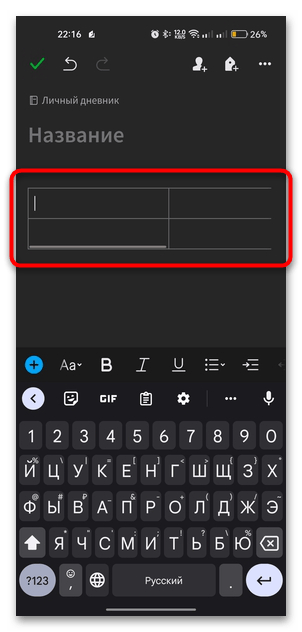
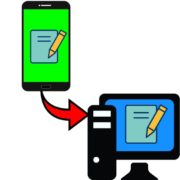
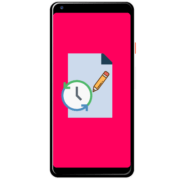

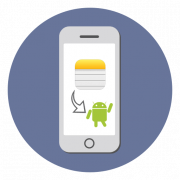

Здравствуйте! Очень помогли Ваши советы! Спасибо большое!)